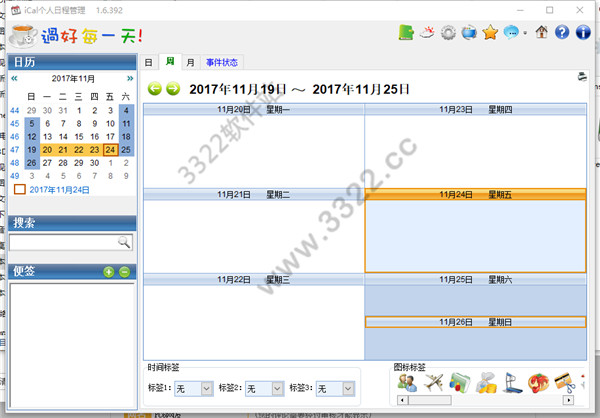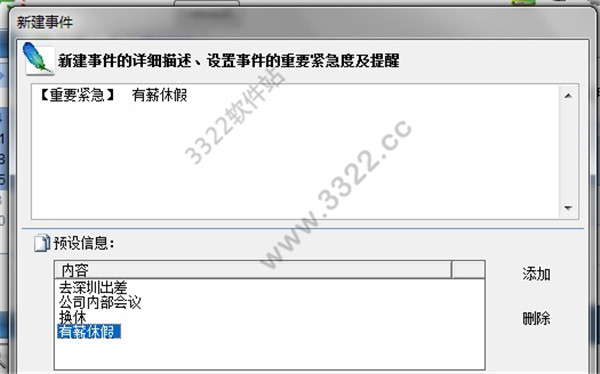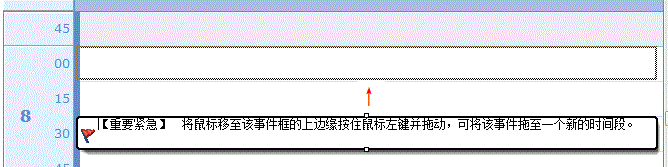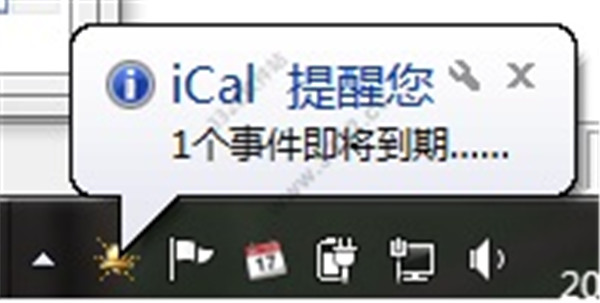iCal个人日程管理软件对于现在这个节奏如此之快的社会。已经越来越有必要了,尤其对于工作中的人来说,效率提升非常明显。而且能够随时掌控整个日程的节奏。也能更好的把控一些突发事件。而ical个人日程管理软件能够按照每天、周、月设置日程安排并可设置弹出提醒框,非常的方便。大家可以根据自己的事务安排来调整好。而且这里有个简单的便签功能。尤其对于一些重要的事件,放到桌面能非常轻松的解决。对于个人事务的话,尤其有个不错的模块,你可以记录每天的事务或感受,同时以不同的颜色加以区分。而且可以加入流行的表情哦。整体界面上也是非常的简洁直观。基本上可以做到傻瓜式的操作。所以,办公生活,绝对是有必要下载来体验一下的!
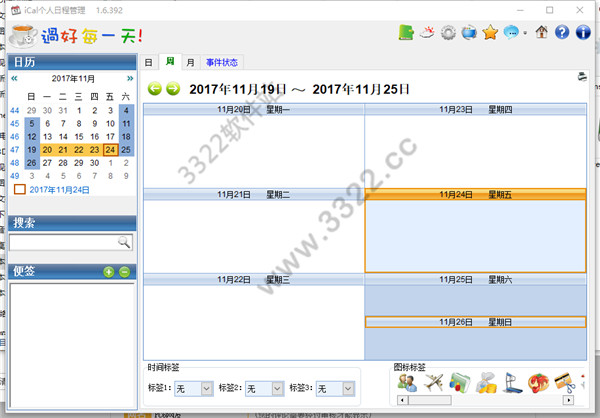
特色功能
1、可按每天、周、月设置日程安排并可设置弹出提醒框。
2、简便易用的便签功能。
3、可查询主要地区3天的天气预报。
4、iBook个人日记模块,对于个人纪念日并可设置特殊标志、颜色加以标识。
5、iBook个人日记模块,对于个人纪念日并可设置特殊标志、颜色加以标识。
6、写日记的常用功能,可插入表情图片。
7、设置特别纪念日后,会弹出气泡提醒框。
8、可更换3种皮肤样式。
iCal使用介绍
1、新建事件
双击时间段栏,弹出“新建事件”对话框;在文本框中,键入新事件的详细描述;点击“确定”保存。不支持在时间段栏直接输入事件内容。
键入的新事件将自动同步添加至“周”、“月”和“事件状态”页面。
新建事件时,必须同时设置该事件的重要紧急度(但是,如选择了“全天事件”则不需要再设置重要紧急度),否则不能建立新事件。
在新建事件对话框中可设置该事件的执行顺序、背景色和字体颜色等。
您可通过“设置提醒”,让系统在规定的时间弹出提醒框及气泡。
注意:
建立新事件时,请尽量按时间顺序建立。因新事件自动同步添加至“周”及“月”界面时,暂时不支持按时间进行排序。
建立新事件时,请尽量在“日”界面进行。在“周”或“月”界面添加/编辑的内容暂时不能同步到“日”界面。
事件的重要紧急度状态及事件提醒功能只能在该页面进行设置。
2、预设信息
可以在新建事件对话框的预设信息中预先输入事件内容。双击某一项后自动将该内容添加至事件描述栏中。避免重复性文字输入。
编辑已建立事件
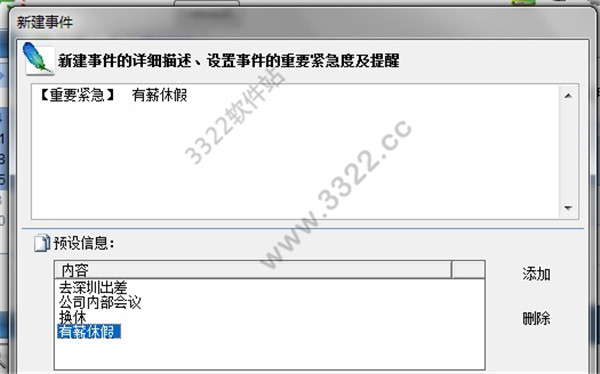
若要编辑已经建立的事件,请双击需要编辑的事件,在弹出的“修改事件”对话框中编辑/修改事件的内容,点击“确定”保存。
修改已建立事件的时间段
在时间段栏上单击选定需要修改的事件,将鼠标移至该事件框的上边缘按住鼠标左键并拖动,可将该事件拖至一个新的时间段。
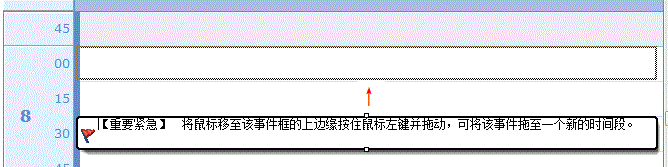
在选定的事件框的下边缘按住鼠标左键并拖动,可修改该事件的终止时间点。

注意:
修改事件的起止时间后,将自动同步更新“周”和“月”界面中的相关内容。
如已设置了该事件的提醒时间,修改起止时间的同时,将自动同步更新提醒时间,无须另行设置。
3、删除事件
选定已建立的事件,按鼠标右键弹出快捷菜单,点击“删除事件”。
注意:
删除事件的同时将自动同步删除“周”、“月”及“事件状态”页面中的相关内容。但是,暂不支持反向同步,即,删除“周”或“月”页面的某一项事件时,不能同步自动删除“日”页面的事件。但是,如果在“周”页面点击了“重新制订”,则会同时清除“日”、“月”页面的相关内容。(仅限周页面)
4、设置提醒
在新建事件对话框可设置提醒,当指定的提醒时间到期后,会在通知区域弹出提醒气泡及事件提醒框。

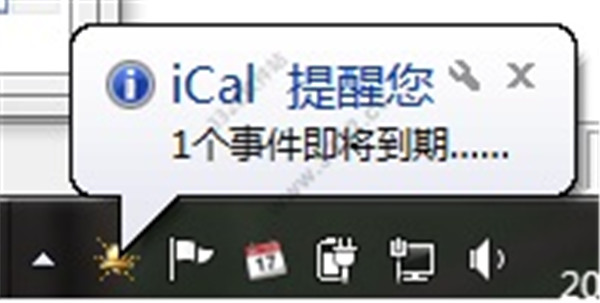
凡设置了提醒的事件,在事件框中会标注“闹钟”图标。当事件到期并且不再延迟提醒时,闹钟图标自动消除。

在到期弹出的事件提醒框中可指定延迟时间,并再次弹出提醒。

5、导出到Excel
点击Excel图标按钮可将“日”页面中的所有事件导出为Excel文件。但是,导出的数据并不按事件的重要紧急度分类,仅生成一览表。若需要按事件的重要紧急度进行分类导出,请点击“事件状态”页面的Excel图标按钮。
6、个性化设置
点击个性化设置按钮(调色盘图标)可选择时间柱的整体配色方案;可设定活动时间和非活动时间及其背景色;可设定时间柱显示的时间间隔(15分钟、30分钟、60分钟)
注意事项
该软件为绿色免安装版本,重新安装系统或更换电脑后无须安装,只要将文件夹整个拷贝到新目录即可。
如果您使用的操作系统是Windows7,那么在初次使用该软件时,或重新安装系统后初次运行时,请用“以管理员身份运行”来运行。

(推荐:每次使用时尽量用“以管理员身份运行”以避免错误)
如需要设置或取消“开机加载”功能,则必须用“以管理员身份运行”运行后才能成功设置或取消。
Windows7操作系统下,请将iCal的图标设置为“显示图标和通知”,以便打开事件提醒框。

如安装了360软件,在设置“开机加载”功能时,360可能会弹出风险提醒框,请选择“允许本次操作”。
更新说明
1、改进自动更新程序
从主程序(主界面)中完全分离自动更新程序,下载/安装更新不再影响主程序的使用
2、改善主程序托盘图标显示问题
3、改进重复运行主程序时,呼出的主程序显示不完整问题
调整了主程序最小化的模式,以便能在再次呼出时完整显示,因此,主程序不再在Windows任务栏中显示
4、改进“周”及“月”界面的显示问题
有时不能以分段显示输入内容的问题